Da li su moji dokumenti bezbedni u usluzi Delve?
Applies To
Važno: Delve se poništi u decembru 2024. Slične funkcije možete da pronađete u drugim Microsoft aplikacijama. Da bi prelaz sa usluge Delve bio što glatiji, preporučujemo da istražite alternativne opcije za Delve u usluzi Microsoft 365.
Da, vaši dokumenti su bezbedni. Delve nikada ne menja dozvole. Samo vi možete da vidite svoje privatne dokumente u usluzi Delve.
Takođe, druge osobe ne mogu da vide vaše privatne aktivnosti, na primer koje dokumente ste čitali, koje ste e-poruke poslali ili primili ili u kojima ste Teams razgovori bili. Druge osobe mogu da vide da ste menjali dokument, ali samo ako imaju pristup istom tom dokumentu.
Imajte na umu da se dokumenti ne skladište u usluzi Delve. Ako želite da promenite dozvole za bilo koji od dokumenata, to možete da uradite sa mesta na kom su dokumenti uskladišteni, na primer OneDrive za posao ili školu ili SharePoint u sistemu Microsoft 365.
Ono što vi vidite u usluzi Delve razlikuje se od onoga što vide druge osobe. Možeteda vidite sopstvene privatne dokumente i druge dokumente kojima imate pristup. Druge osobe mogu da vide svoje dokumente i dokumente kojima imaju pristup.
Ko može da vidi moje dokumente?
Vi uvek imate kontrolu. Samo vi možete da vidite svoje privatne dokumente u usluzi Delve, osim ako ne odlučite da ih delite. Vaši privatni dokumenti označeni su katancem i tekstom Privatni dokument.
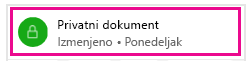
Možete da vidite ko ima pristup određenom dokumentu unutar usluge Delve, a možete i da ga delite sa drugima.
-
Kliknite na tri tačke u donjem desnom uglu, a zatim izaberite stavku Ko ovo može da vidi?
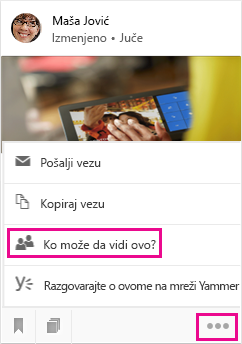
Možete i da prekinete deljenje dokumenta kako biste sprečili osobe da ga vide.
Ko može da vidi dokumente na tabli?
Table su otvorene za sve u organizaciji. Vi i ostali možete da vidite, dodajete dokumente ili ih uklanjate ili da pratite sve table u usluzi Delve.
Međutim, ako tabla ima dokumente kojima nemate pristup, ti dokumenti vam se neće prikazati. Ako kreirate tablu i dodate dokumente kojima samo vi ili nekoliko osoba imate pristup, niko drugi neće videti dokumente, ali možda će videti ime table.
Saznajte više: Grupisanje i deljenje dokumenata u usluzi Delve
Mogu li da izbrišem dokument iz usluge Delve?
Dokumenti se ne skladište u usluzi Delve, tako da ne možete direktno da ih brišete iz usluge Delve. Dokumenti se skladište na drugim mestima u sistemu Microsoft 365, na primer u programu OneDrive za posao ili školu ili u usluzi SharePoint . Samo osobe koje već imaju pristup nekom dokumentu mogu da ga vide u usluzi Delve.
Da biste izbrisali dokument ili da biste onemogućili da se prikazuje u usluzi Delve, koristite vezu u donjem levom uglu u kartice sadržaja da biste otišli na lokaciju na kojoj je dokument uskladišten.
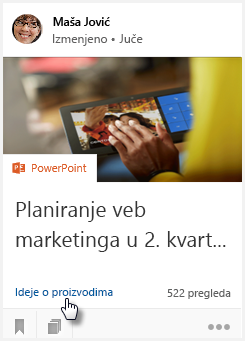
Odatle:
-
Izbrišite dokument. Ili:
-
Da biste drugima onemogućili da vide dokument u usluzi Delve, promenite dozvole tako da samo vi imate pristup dokumentu.
-
Da biste sprečili da se dokument pojavi u Delve, premestite ga izvan Microsoft 365, na primer u fasciklu Dokumenti na računaru.
Kako da dokument ostane privatan?
Ako želite da dokument ostane privatan, uskladištite ga u usluzi OneDrive za posao ili školu i odaberite da ga ne delite. Ti dokumenti se neće prikazati u usluzi Delve za druge korisnike. Vaši privatni dokumenti označeni su katancem i tekstom Privatni dokument.
Dokumenti koji se ne dele označeni su katancem i tekstom Samo vi u koloni Deljenje u usluzi OneDrive za posao ili školu.
Ako želite, uvek možete da kasnije podelite dokument sa drugima.
Moj lični dokument ima 7 pregleda u usluzi Delve – da li to znači da ga je prikazalo 7 osoba?
Ne. Ako je dokument uskladišten u usluzi OneDrive za posao ili školu i niste ga delili sa drugim osobama, odnosno ako je uskladišten na drugoj ličnoj lokaciji, samo vi možete da vidite dokument u usluzi Delve. 7 pregleda za privatni dokument znači da ste ga otvorili 7 puta.
Da li drugi ljudi mogu da vide koje dokumente sam prikazao?
Ne, niko ne može da vidi koje dokumente ste otvarali i prikazali u usluzi Delve.
Ako ste izvršili promene u dokumentu, druge osobe mogu da vide da ste izmenili dokument, ali samo ako imaju pristup istom tom dokumentu.
Da li mogu da isključim Delve?
Napomena: Delve nikada ne menja dozvole. Vi i vaše kolege vidite samo dokumente kojima već imate pristup. Samo vi možete da vidite svoje privatne dokumente u usluzi Delve.
Ako organizacija koristi Delve, ne možete potpuno da isključite Delve, ali možete da odaberete da ne prikazujete dokumente u usluzi Delve. Ako odaberete da ne prikazujete dokumente, drugi ljudi neće videti nijedan dokument kada posete stranicu vašeg profila u usluzi Delve, a vi nećete videti dokumente na stranicama profila drugih ljudi. Vi i ostali ćete i dalje moći da pronađete dokumente drugih osoba Microsoft 365 ako im imate pristup. Dokumenti se samo neće prikazivati u usluzi Delve.
I dalje možete da koristite Delve da biste upravljali informacijama sa svog profila, kao i da biste videli informacije sa profila drugih korisnika, kao što su njihovo ime i kontakt informacije.
Isključivanje dokumenata u usluzi Delve
-
U usluzi Delve idite na Postavke

-
Idite u Postavke funkcije i izaberite stavku Isključeno za opciju Dokumenti.
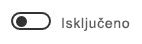
-
Kliknite na dugme U redu da biste sačuvali promene.
Napomena: Do stupanja promena na snagu može proći i jedna sedmica.
Šta se događa ako drugi imaju Delve, a ja nemam?
Ako vaša organizacija koristi Delve, ali nemate korisničku licencu koja uključuje Delve, ne vidite Delve u Microsoft 365 pokretanju aplikacija.
Drugi Delve (osobe koje imaju korisničku licencu koja uključuje Delve ) mogu da vide vaše dokumente u svojim Delve ako već imaju pristup vašim dokumentima u programu Microsoft 365.
Ako želite da sprečite da se dokumenti na stranici vašeg profila u usluzi Delve prikazuju drugim Delve korisnicima, možete odabrati da isključite prikazivanje dokumenata u usluzi Delve. Ako nemate pristup Delve, to možete da uradite na stranici profila u programu Microsoft 365:
-
Da biste otišli na stranicu profila , izaberite svoju sliku u Microsoft 365, a zatim izaberite stavku O meni.
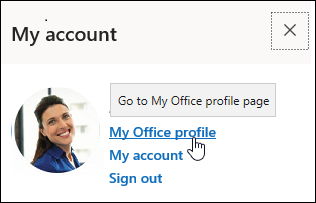
-
Na stranici profila izaberite stavku Postavke.

-
Idite u Postavke funkcije i izaberite stavku Isključeno za opciju Dokumenti.
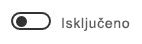
-
Kliknite na dugme U redu da biste sačuvali promene
Napomena: Do stupanja promena na snagu može proći i jedna sedmica.










